متجر Google Play لا يعمل؟ الإصلاحات والحلول
 |
| متجر Google Play لا يعمل؟ الإصلاحات والحلول |
متجر Google Play لا يعمل؟ هل يستمر متجر Google Play في التوقف؟ تطبيقات Android لا يتم تحديثها أو تنزيلها؟ أنا متأكد من أننا جميعًا واجهنا مشكلة في متجر Google Play في مرحلة ما من حياتنا. بغض النظر عن المشكلة ، كن مطمئنًا أن هناك حلولًا. أدناه ، قمنا بإدراج مجموعة من الحلول التي يمكن أن تحل العديد من المشكلات المزعجة التي قد تواجهها مع متجر Google Play.
هناك عدد غير قليل من العوامل التي قد تؤثر على خدمة متجر Play. سنقوم بتشغيل طرق استكشاف الأخطاء وإصلاحها بدءًا من الحلول البسيطة وصولاً إلى الحلول الأكثر تعقيدًا.
1. كيفية تحديد المشكلة
بادئ ذي بدء ، ستحتاج إلى التأكد من أن المشكلة من جانبك وليست مشكلة أكبر مع Google. تحقق من حالة متجر Play في خدمة مثل Downdetector ، على سبيل المثال. إذا أبلغ الكثير من المستخدمين عن مشكلة مماثلة ، فمن المحتمل أن تكون من جانب Google ، وستحتاج إلى انتظارهم لإصلاحها.
إذا كنت تشك في أن المشكلة من جانب المستخدم ، فستحتاج أولاً إلى إعادة تشغيل هاتفك. يبدو واضحًا ، لكن هذا يمكن أن يكون حلاً سريعًا للعديد من المشكلات. إذا تكررت مشكلتك ، فقد حان وقت العمل.
( يرجى ملاحظة: لدينا مقالات منفصلة عندما تحصل على رمز خطأ معين في متجر Google Play أو ظهور خطأ "مطلوب مصادقة Google Play" )
للبدء ، نريد التحقق من بضعة أشياء بسيطة خارج Google Play قد تؤثر على أدائه.
تحقق من اتصالك بالإنترنت
قد يبدو الأمر بسيطًا جدًا أو سهلًا ، ولكن التحقق من اتصالك بالإنترنت قد يحل المشكلات التي تواجهها. حاول التبديل من Wi-Fi إلى بيانات الجوال ، أو العكس ، وتحقق من استمرار المشكلة. يجب أيضًا محاولة تبديل هاتفك إلى "وضع الطائرة" والعودة مرة أخرى. أخيرًا ، يمكنك إعادة تشغيل جهاز التوجيه الخاص بك للتأكد تمامًا من أن لديك اتصالاً جيدًا.
تحقق من إعدادات التاريخ والوقت
يتحقق Google دوريًا من تاريخ ووقت هاتفك الذكي في متجر Play. في حالة وجود تناقض بين الوقت الفعلي وما يتم عرضه على هاتفك ، فقد تواجه خوادم Google صعوبة في المزامنة مع جهازك وتتسبب في تشغيل متجر Google Play.
لإصلاح هذه المشكلة ، تحتاج إلى الانتقال إلى " الإعدادات" على جهاز Android الخاص بك واتباع الخطوات أدناه:
- اذهب إلى النظام.
- حدد التاريخ والوقت.
- ثم، للتأكد من تفعيل خيارات ضبط الوقت تلقائيا و تعيين المنطقة الزمنية تلقائيا.
إذا كان جهازك يعمل تلقائيًا ولا يزال متجر Google Play الخاص بك لا يعمل ، فيجب عليك ضبط التاريخ والوقت يدويًا. تحتاج أولاً إلى إيقاف تعيين الوقت تلقائيًا . ثم ابدأ بإدخال التاريخ والوقت بأكبر قدر ممكن من الدقة. إذا لم يفلح ذلك ، فلا داعي للقلق ، فلا يزال هناك العديد من الحلول لإعادة تشغيل متجر Google Play Store وتشغيله مرة أخرى.
2. تحقق من تطبيقات Google الخاصة بك
إذا تم تجميد متجر Play أو حدوث خلل فيه ، فقم بإغلاقه عن طريق تمريره بعيدًا أو الانتقال إلى الإعدادات > التطبيقات > الاطلاع على جميع التطبيقات ، حدد متجر Google Play ، واضغط على Force stop .
بعد ذلك ، سترغب في التأكد من أن Google Play نفسه محدث ونظيف. يتضمن ذلك التأكد من تثبيت أحدث إصدار من Google Play ، خاصةً عندما يستمر متجر Google Play في التوقف. إذا كنت لا تزال تواجه مشاكل ، فأنت تريد القيام ببعض التدبير المنزلي. هذا يعني مسح ذاكرة التخزين المؤقت لمتجر Google Play ، وإذا لم يؤد ذلك إلى حل المشكلات ، فانتقل إلى أبعد من ذلك وقم بمسح بيانات Play Store الخاصة بك .
إذا استمرت المشكلة بعد تنظيف متجر Play ، فسيتعين علينا التعمق قليلاً في البيانات وذاكرة التخزين المؤقت على خدمات Google Play ، وكذلك التأكد من تثبيت أحدث إصدار من خدمات Google Play . إذا استمرت المشكلة ، فإن الخطوة التالية (تأكد من تسجيل كلمات المرور الخاصة بك ، وما إلى ذلك) هي إعادة تعيين حساب Google الخاص بك على جهازك .
قم بتثبيت أحدث إصدار من متجر Google Play
إنه أمر سخيف ، ولكن في بعض الأحيان يتوفر تحديث متجر Google Play ولكن لن يتم تنزيله تلقائيًا إلا بعد أيام من إصداره. إذا حصلت على ملف APK ، فيمكنك الحصول على أحدث إصدار على الفور. اقرأ هذه المقالة لمعرفة كيف .
امسح ذاكرة التخزين المؤقت لمتجر Google Play
في بعض الحالات ، يمكنك إعادة تشغيل متجر Play مرة أخرى بمجرد مسح ذاكرة التخزين المؤقت. ذاكرة التخزين المؤقت هي منطقة تخزين تحتوي على البيانات مؤقتًا بحيث يمكن استردادها بسرعة دون الحاجة إلى إعادة التحميل. هذا يمكن أن يحل مشكلتك ، وإفراغها سهل.
- أولاً ، انتقل إلى " الإعدادات" من الشاشة الرئيسية لهاتفك الذكي.
- يجب عليك ثم انتقل إلى حسابك في تطبيقات أو مدير التطبيقات . حسب جهازك.
- في مخزون Android ، ستحتاج إلى النقر فوق عرض جميع التطبيقات .
- سترى الآن قائمة بالتطبيقات المثبتة على الهاتف. قم بالتمرير لأسفل حتى ترى متجر Google Play واضغط عليه.
- سترى الآن شاشة تقول معلومات التطبيق. هنا ، اضغط على الخيار الذي يقول التخزين وذاكرة التخزين المؤقت .
- اضغط على الخيار الذي يقول مسح ذاكرة التخزين المؤقت .
- ارجع وتحقق مما إذا كان هذا يحل المشكلة. إذا لم يحدث ذلك ، كرر نفس الإجراء - ولكن في النهاية ، انقر فوق الخيار الذي يقول مسح التخزين بدلاً من ذلك.
امسح التخزين على متجر Google Play
كما ذكرنا سابقًا ، إذا لم يتم حل المشكلة ببساطة عن طريق مسح ذاكرة التخزين المؤقت ، يمكنك تجربة الخيار الآخر المسمى مسح التخزين . الخطوات متطابقة كما هو مذكور أعلاه ، لكن هذه الخطوة تمحو أكثر قليلاً. يعيد التطبيق إلى المربع الأول ويتخلص من معلوماتك المحفوظة ، ونأمل أن تتضمن أي بيانات خلل كانت تسبب المشكلة.
تذكر ، عند القيام بذلك ، سيتم مسح الملفات والإعدادات والحسابات وقواعد البيانات والمعلومات الأخرى الخاصة بك. يجب عليك التأكد من أن لديك معلومات تسجيل الدخول للحساب حيث سيتم إزالته من حساب متجر Google Play.
امسح البيانات وذاكرة التخزين المؤقت على خدمات Google Play
إذا كان متجر Google Play هو قلب جهاز Android الخاص بك ، فإن خدمات Google Play هي روحه. خدمات Play هي عملية الخلفية الغامضة التي تسمح للتطبيقات بالاتصال بأجزاء مختلفة من جهازك ، وتمكينها من المزامنة وإرسال الإشعارات وما إلى ذلك. إذا لم ينجح مسح ذاكرة التخزين المؤقت والبيانات في متجر Google Play ، فقد تحتاج إلى الدخول إلى خدمات Google Play ومسح البيانات وذاكرة التخزين المؤقت هناك. القيام بذلك سهل.
- افتح الإعدادات وانتقل إلى التطبيقات .
- اضغط على عرض جميع التطبيقات .
- سترى الآن قائمة بالتطبيقات المثبتة على الهاتف. قم بالتمرير لأسفل حتى ترى خدمات Google Play واضغط عليها.
- سترى الآن شاشة تقول معلومات التطبيق . هنا ، اضغط على الخيار الذي يقول التخزين وذاكرة التخزين المؤقت .
- اضغط على الخيار الذي يقول مسح ذاكرة التخزين المؤقت .
- ارجع وتحقق مما إذا كان هذا يحل المشكلة.
قم بتثبيت أحدث إصدار من خدمات Google Play
شيء آخر قد يساعد في تنزيل وتثبيت أحدث إصدار من خدمات Google Play ومتجر Google Play. من المحتمل أن يكون أحدث إصدار من البرنامج هو الأكثر استقرارًا ، لذلك من المفيد تحديثه باستمرار.
أولاً ، تحتاج إلى التأكد من تحديث متجر Google Play الخاص بك. إليك كيف يمكنك القيام بذلك:
- انتقل إلى تطبيق Google Play Store وانقر على صورة ملفك الشخصي في الزاوية اليمنى العليا.
- اضغط على الإعدادات.
- ثم اضغط على خيار حول لتوسيعه .
- أخيرًا ، انقر فوق خيار تحديث متجر Play .
في حالة عدم نجاح هذا الخيار ، اقرأ البرنامج التعليمي الخاص بنا هنا للحصول على شرح مفصل حول كيفية الحصول على أحدث إصدار.
إعادة تعيين حساب Google الخاص بك على جهازك
نحن الآن نتوصل إلى حلول أكثر تشددًا. إذا كان تطبيق Play Store الخاص بك لا يزال لا يعمل ، فقد تحتاج إلى تحديث حساب Google الخاص بك على جهاز Android الخاص بك. هذا يعني أنه سيتم إعادة تعيين حساب Google الخاص بك على هاتفك بالكامل وليس فقط في متجر Google Play. تأكد من أنك تعرف الحساب (الحسابات) وكلمات المرور قبل أن تبدأ هذا. قد تفقد الحساب بالكامل إذا لم تكن حريصًا.
للقيام بذلك ، قم بإزالة حسابك ، ثم قم بإضافته مرة أخرى. من السهل جدًا القيام بذلك.
- انتقل إلى الإعدادات الخاصة بك .
- اضغط على كلمة المرور والحسابات .
- أنت الآن بحاجة إلى النقر فوق حساب Google الذي تريد إزالته ، ثم النقر فوق رمز ⋮ (ثلاث نقاط في الجزء العلوي الأيمن) ثم النقر فوق إزالة الحساب .
افعل هذا لكل حساب Google على جهازك.
أنت الآن بحاجة إلى إعادة إدخال حساب Google الخاص بك . ارجع إلى الإعدادات الخاصة بك واضغط على كلمة المرور و ccount مرة أخرى. الشيء الوحيد الذي يجب أن تراه هو إضافة حساب . إذا رأيت حسابًا ، فقد نسيت حذفه. انقر فوق إضافة حساب واتبع الخطوات التي تظهر على الشاشة لإعادة إضافة حسابك.
تحقق من تطبيقات الطرف الثالث
يجب أن تؤكد الخطوات المذكورة أعلاه ما إذا كانت المشكلة تكمن في نظام Google Play نفسه ، ولكن في بعض الأحيان يمكن أن تنشأ المشكلة من تطبيق مختلف ذي صلة يمكن أن يتداخل مع متجر Play. أولاً ، تحقق من تطبيقاتك المعطلة ، وتأكد من تمكين Download Manager . يجب عليك أيضًا تعطيل VPN الخاص بك إذا كان لديك واحد.
تحقق من تطبيقاتك المعطلة
تحتاج العديد من التطبيقات إلى تطبيقات أخرى لتعمل بشكل صحيح. هذا صحيح بشكل خاص عندما تتعامل مع تطبيقات النظام مثل متجر Google Play. إذا قمت مؤخرًا بتعطيل أحد التطبيقات ، فقد تكون هذه هي مشكلتك. لحسن الحظ ، هذا سهل الإصلاح.
- انتقل إلى الإعدادات الخاصة بك .
- ثم اضغط على التطبيقات أو مدير التطبيقات .
- قم بتوسيع القائمة بالنقر على خيار رؤية جميع التطبيقات .
- قم بتوسيع خيار جميع التطبيقات وحدد خيار التطبيقات المعطلة .
- إذا رأيت أي خدمات معطلة ، فما عليك سوى الدخول إليها واضغط على تمكين ، ومعرفة ما إذا كان ذلك يساعدك.
قم بتعطيل VPN الخاص بك
يعد امتلاك VPN طريقة رائعة لإخراج جميع الوسائط المفضلة لديك خارج موقعك الجغرافي. يمكنك حتى استخدام VPN لتثبيت تطبيق في متجر Play في بلد آخر. لكن VPN الخاص بك قد يسبب لك مشاكل مع متجر Google Play الخاص بك في المنطقة التي تتواجد فيها حاليًا.
إذا كان لديك VPN ممكّنًا على جهاز Android الخاص بك ، فيجب عليك تعطيله. انتقل إلى الإعدادات الخاصة بك وانقر فوق الشبكة والإنترنت . تحقق مما إذا كنت قد قمت بتمكين VPN.
في حالة تثبيت تطبيق تابع لجهة خارجية لـ VPN. سوف تحتاج إلى تعطيل ذلك بشكل منفصل.
تمكين Download Manager (ينطبق فقط على هواتف Android القديمة)
هناك احتمال أن يتوقف متجر Play عن العمل إذا تم تعطيل مدير التنزيل الخاص بك. إذا كان هذا هو الحال ، فإن الحل بسيط. لاحظ أن هذا لم يعد خيارًا على الأجهزة التي تعمل بنظام Android 10 وما فوق.
انتقل إلى الإعدادات الخاصة بك وانقر فوق مدير التطبيقات / التطبيقات (حسب جهازك). يجب أن ترى جميع تطبيقاتك ، أو قد تضطر إلى اختيار الكل . من هناك، والعثور على التحميل أو مدير التحميل وضرب هذا.
يجب أن تكون قادرًا على معرفة ما إذا كان مدير التنزيل معطلاً. إذا كان الأمر كذلك ، فسترى زرًا يحمل علامة تمكين . ما عليك سوى النقر فوق هذا الزر لتشغيل Download manager مرة أخرى. إذا كان كل ما تراها هي أزرار ل وقف قوة و تعطيل (ربما رمادي التدريجي، كما سنرى فيما بعد)، ثم مدير التحميل ليست المعوقين، ويمكنك استبعاد هذا الاحتمال بها.
3. اذهب إلى الحل الجذري
الآن ، نصل إلى بعض الحلول التقنية التي يجب القيام بها بعناية ، لذا تأكد من تجربة الطرق المذكورة أعلاه أولاً. الآن ، إذا قمت بعمل روت لجهازك ، فإننا نوصي بحذف الملف "hosts.txt" في دليل النظام الخاص بك. إذا لم يفلح ذلك أو إذا كنت لا ترغب في عمل روت لهاتفك ، فارجع إلى متجر Play وقم بإلغاء تثبيت التحديثات السابقة .
أخيرًا ، كحل أخير ، يمكنك دائمًا إجراء إعادة ضبط بيانات المصنع على هاتفك الذكي . سيؤدي هذا إلى مسح جميع بياناتك ، لذا تأكد من عمل نسخة احتياطية أولاً.
احذف الملف "hosts.txt" (يتطلب الجذر)
بالنسبة للمستخدمين المتقدمين الذين قاموا بالفعل بتجذير أجهزتهم ، افتح مستكشف الملفات بامتياز الجذر الذي تختاره . ثم انتقل إلى دليل الجذر / النظام وابحث عن "hosts.txt" واحذف الملف. ملاحظة: لا تلمس أي من ملفات النظام الأخرى!
قم بإلغاء تثبيت التحديثات على Google Play
بشكل عام ، عندما تواجه مشكلة في أحد التطبيقات ، يمكنك فقط إلغاء تثبيته ثم إعادة تثبيته. حسنًا ، هذا يعمل مع بعض التطبيقات ، لكن متجر Google Play هو تطبيق نظام على جهاز Android الخاص بك. ما يمكنك فعله بدلاً من ذلك هو إلغاء تثبيت التحديثات السابقة للتطبيق ، وقد يساعد ذلك في حل مشكلتك ، اعتمادًا على إصدار Android الذي يعمل به هاتفك المحمول. إليك كيف يمكنك القيام بذلك.
- افتح الإعدادات .
- اضغط على التطبيقات .
- اضغط على عرض جميع التطبيقات وانتقل لأسفل إلى متجر Google Play.
- انقر لفتحه ثم انقر على النقاط الثلاث " ⋮ " في الزاوية اليمنى العليا للكشف عن تحديثات إلغاء التثبيت .
- انقر فوق إلغاء تثبيت التحديثات وتحقق من حل المشكلة.
إذا كان متجر Google Play الخاص بك لا يزال لا يعمل ، فأنت بحاجة إلى العودة وإعادة تثبيت التحديثات. من هناك ، توجه إلى حلنا الأخير.
قم بإجراء إعادة ضبط بيانات المصنع على هاتفك الذكي
إذا كنت لا تزال تواجه مشكلات بعد تجربة كل ما سبق ، فقد لا يكون لديك خيار سوى إجراء إعادة ضبط المصنع. هذا إجراء صارم ، وهناك عواقب. ستفقد جميع بياناتك. لذلك يجب إجراء نسخة احتياطية كاملة مسبقًا. ستتم استعادة بياناتك عند تسجيل الدخول مرة أخرى إلى حساب Google الخاص بك.
إليك كيفية إعادة تعيين إعدادات المصنع لهاتف يعمل بنظام Android.
- افتح الإعدادات .
- قم بالتمرير لأسفل وانقر على النظام .
- اضغط على خيارات إعادة التعيين ثم اضغط على محو جميع البيانات (إعادة ضبط المصنع) .
هل هذه الحلول تعمل من أجلك؟ هل لديك أي نصائح أخرى لإعادة تشغيل متجر Google Play؟ اسمحوا لنا أن نعرف في التعليقات.
تعرف ايضا على :-
اشياء لا تعرفها عن جوجل
تسهل ميزات بحث Google الجديدة العثور على الطبيب المناسب
نصائح للبحث في جوجل Google ، ستحتاج الى تعلمها
38 نصائح من شأنها أن تساعدك على قهر البريد الإلكتروني

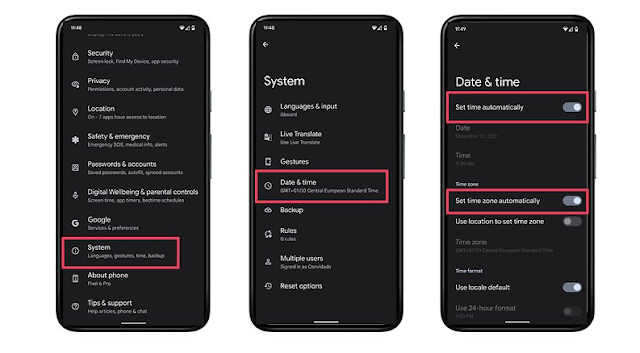
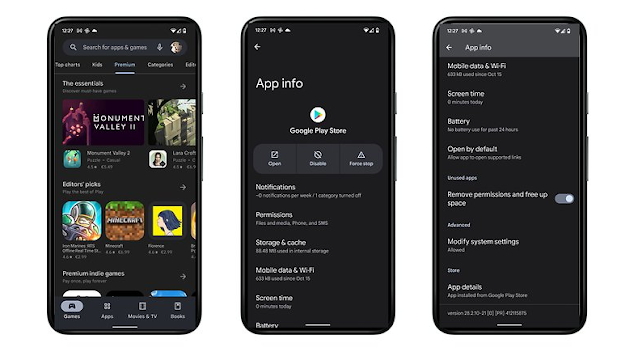


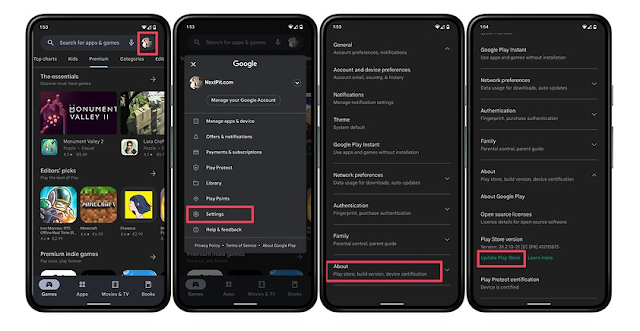
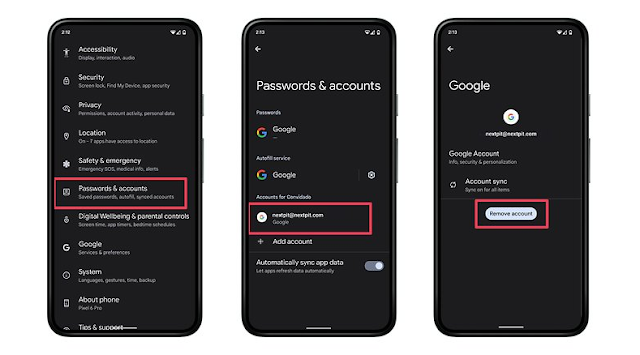

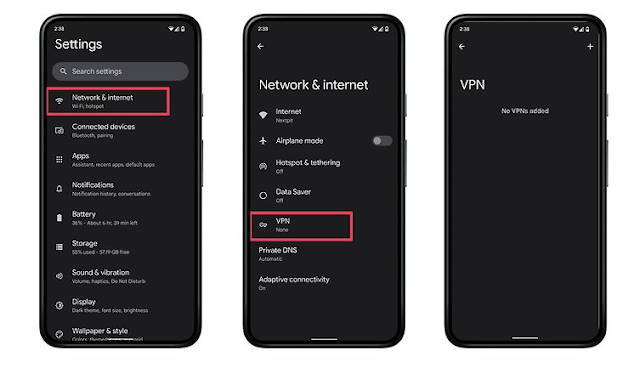
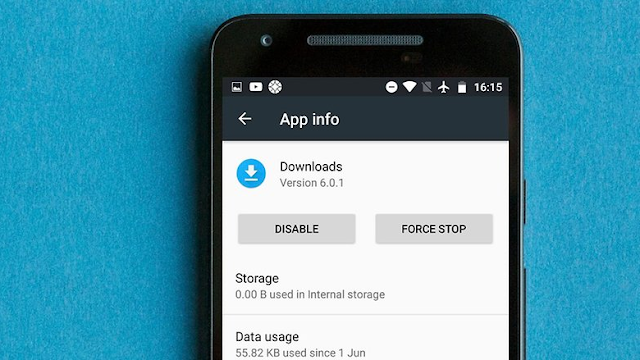
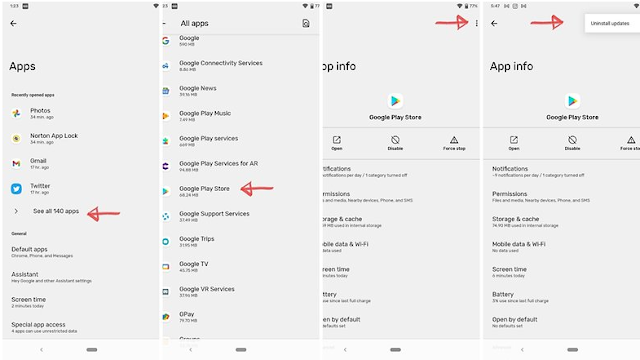
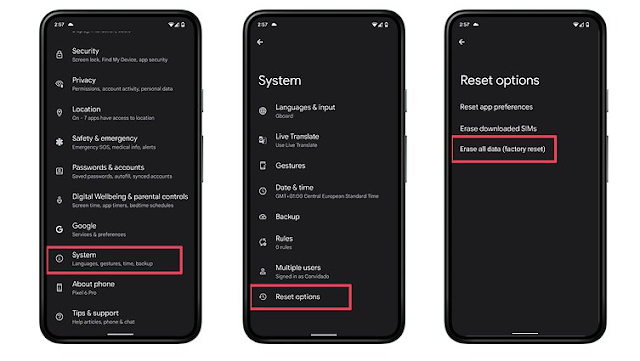
تعليقات
إرسال تعليق